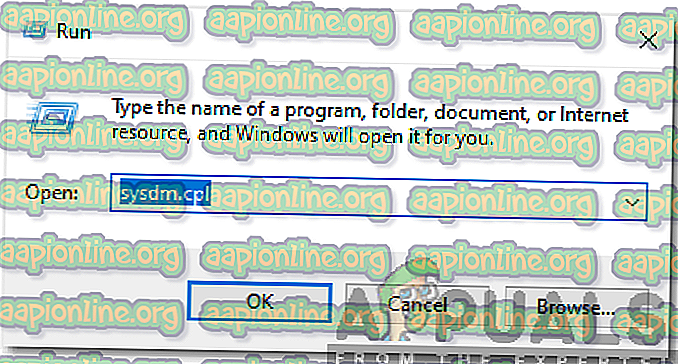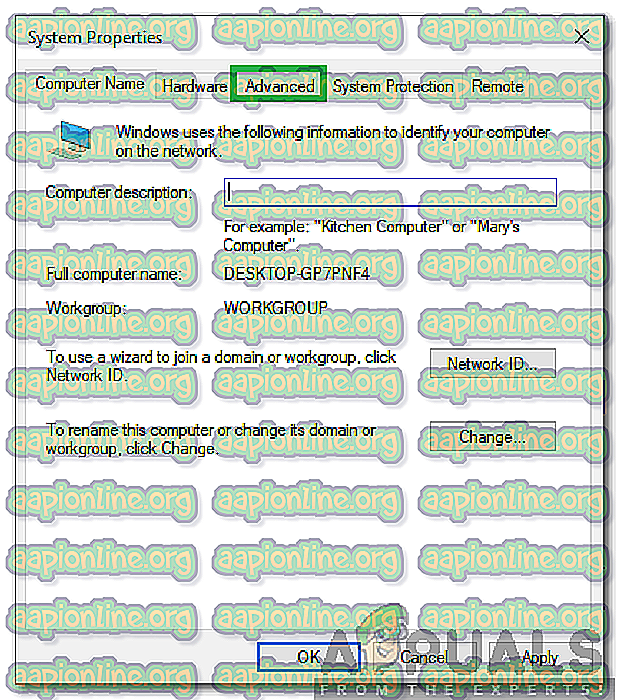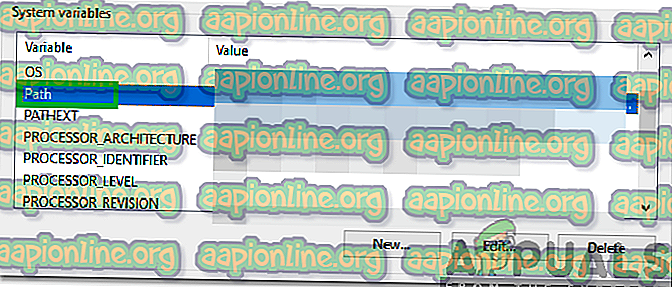Sådan føjes sti til Python?
Python er et programmeringssprog, der først blev frigivet i 1991. Det har et program, der kan bruges på flere operativsystemer, og udviklere kan skrive og udvikle en ny kode på det. Python er et af de mest anvendte programmeringssprog på grund af de enorme muligheder, det medfører for udvikleren og omfattende support.

Hver gang brugeren indtaster ordene “ python ” i kommandoprompten, returnerer den en fejl, og hele stien skal specificeres for at den skal fungere korrekt. Dette skyldes, at kommandoprompten skal finde “python.exe” for at indlæse output, og det er ikke i stand til at gøre det, medmindre hele stien er blevet specificeret. I denne artikel viser vi, hvordan man permanent tilføjer en sti til Python for at løse dette problem. Efter dette vil du være i stand til at køre “python.exe” uden at skulle specificere hele stien.

Sådan føjes sti til Python?
Det er vigtigt at tilføje stien til python for at få den til at fungere i kommandoprompten uden at skulle specificere en sti hver gang en kommando køres. Derfor vil vi i dette trin tilføje stien til python permanent. Efter at have gjort det, behøver vi ikke at gå ind på stien hver gang. I stedet skal vi bare indtaste “python”. For at gøre det:
- Tryk på “ Windows ” + “ R ” for at starte køringsprompt.
- Skriv “ sysdm . cpl ”for at åbne vinduet“ Systemegenskaber ”.
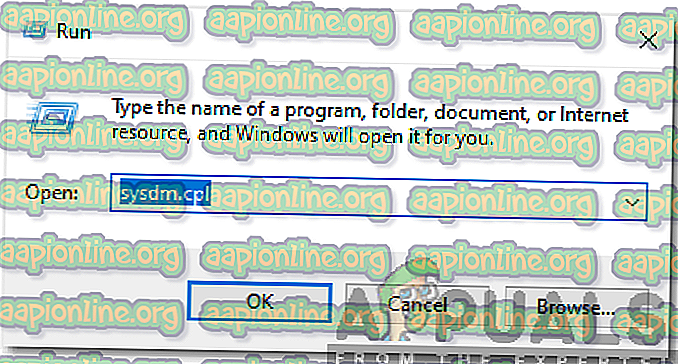
- Klik på fanen " Avanceret " og vælg indstillingen " Miljøvariabler ".
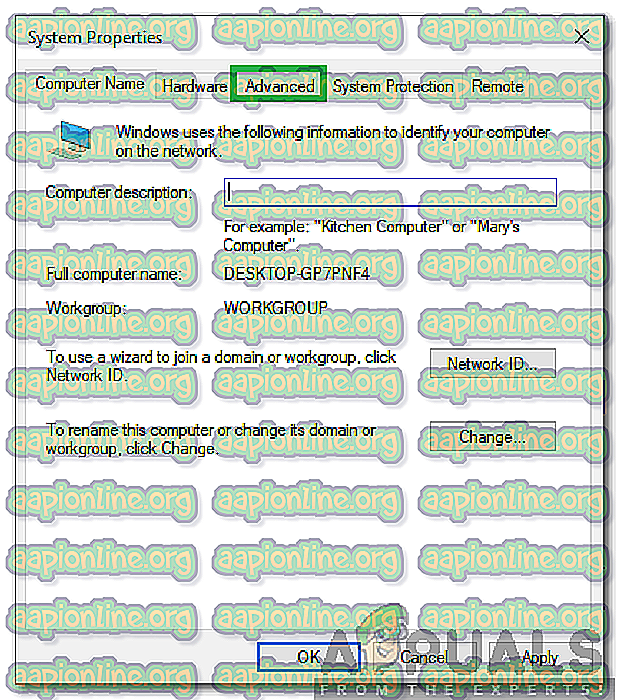
- I vinduet " Brugervariabler til " Brugernavn "" skal du klikke på indstillingen " PT5Home ".
- I vinduet " Systemvariabel " skal du klikke på " Sti " -indstillingen og vælge " Rediger ".
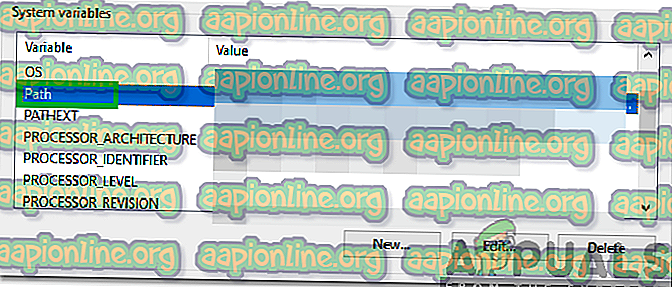
- Klik på slutningen af indtastningen " Variabel værdi " og tilføj en " ; ”.
- Uden at efterlade noget mellemrum efter semikolon-tegnet, skal du indtaste den fulde sti til den mappe, hvor " Python . exe ”er placeret.
- Klik på “ OK ” for at gemme dine indstillinger.
- Stien til python er nu tilføjet, du kan altid indtaste " Python " i kommandoprompten og bekræfte, at stien er tilføjet.